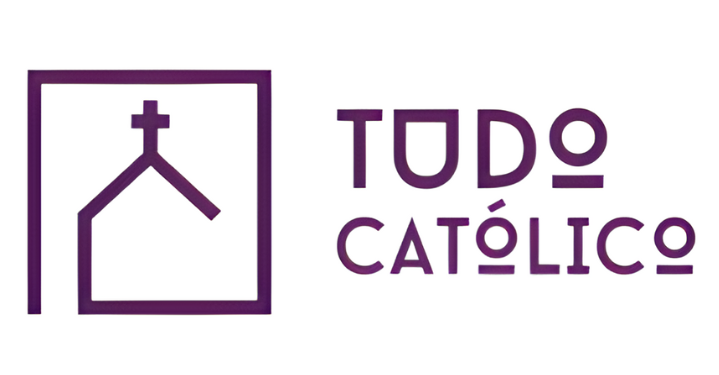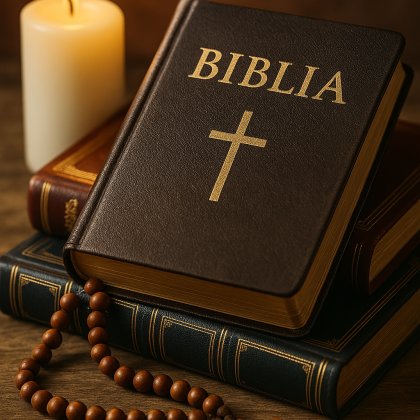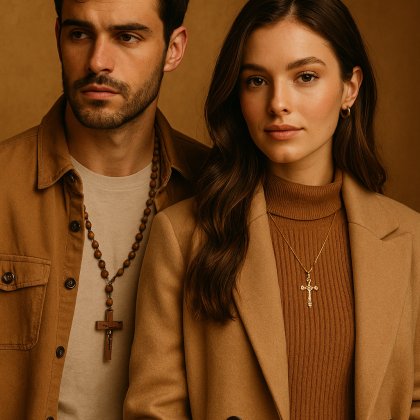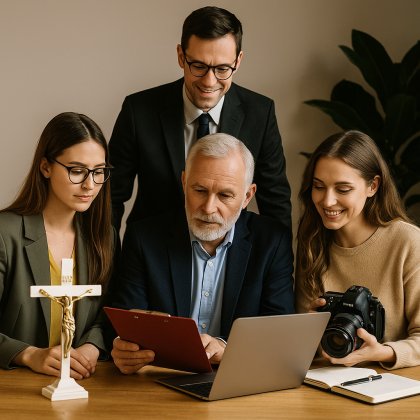Antes de cadastrar um serviço, prepare-se com as informações principais: descrição clara, imagens ilustrativas (se possível) e quais informações o cliente deve fornecer no primeiro contato. Isso vai facilitar a comunicação e aumentar a confiança.
1. Conecte-se ao seu Painel do Lojista no Tudo Católico
2. Clique em Adicionar Produto
- Em Tipo de Produto, selecione: Físico (Um produto tangível que você enviará aos compradores)
- Em Tipo de Listagem, selecione: Adicione um serviço (Exclusivo para assinantes dos planos MISSIONÁRIO e APÓSTOLO)
Ferramentas úteis para imagens:
Atenção: Não inclua valores nem formas de contato em imagens ou descrições. O cliente só pode entrar em contato pelo botão “Entre em contato com a loja”.
Prompt sugerido para descrição do serviço
Crie para o meu serviço as seguintes informações: Título: Um título claro, atrativo e otimizado para SEO, incluindo termos que católicos buscariam no Google e no marketplace. Pequena descrição: resumo curto (máx. 200 caracteres) destacando o diferencial do serviço, com palavras-chave relevantes. Tags: uma lista de palavras-chave e sinônimos que aumentem a visibilidade do serviço em buscas católicas (inclua santos, devoções, ocasiões litúrgicas, regiões e termos relacionados). Descrição completa (otimizada para SEO): - O que é o serviço e qual sua relevância para a fé católica - Como funciona (detalhe prático da execução ou entrega) - Para quem é indicado (perfis de católicos ou situações ideais) - Benefícios espirituais, práticos e diferenciais - Recomendações importantes (se houver) - Relacionamento com eventos litúrgicos, turismo religioso, retiros ou formações Serviço: [insira aqui o nome e breve explicação do serviço]
3. Escolha a categoria correta
Selecione Serviços e depois a subcategoria correspondente:
- Terapeutas
- Psicólogos
- Médicos
- Nutricionistas
- Educadores físicos
- Professores
- Guias turísticos
- Cuidadores
- Design
- Enfermeiros
- Social Media
- Secretaria Remota
- Outros
4. Configure o campo de variável
Inclua um campo solicitando ao cliente as informações necessárias para o primeiro contato.
Exemplo: “Informe sua cidade e disponibilidade de horário” ou “Descreva brevemente sua necessidade”.
5. Clique em Salvar e Enviar
Valores e condições de pagamento serão tratados diretamente entre o cliente e o profissional, após o contato feito pelo botão “Entre em contato com a loja”.
6. Aguarde a curadoria do Tudo Católico analisar seu serviço
Você pode acompanhar a aprovação ou rejeição na opção “Produtos Pendentes” dentro do seu Painel do Lojista.